Catia中如何为零件添加应用材料属性?
来源:网络收集 点击: 时间:2024-05-07首先打开三维建模软件,通过开始菜单,最终找到零件设计选项,点击打开,进入零件创建工作空间。
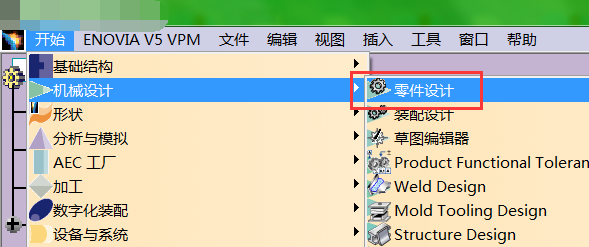 2/8
2/8这里创建了下图所示的零件三维模型,接下来需要通过“应用材料”工具,为其添加材料属性。
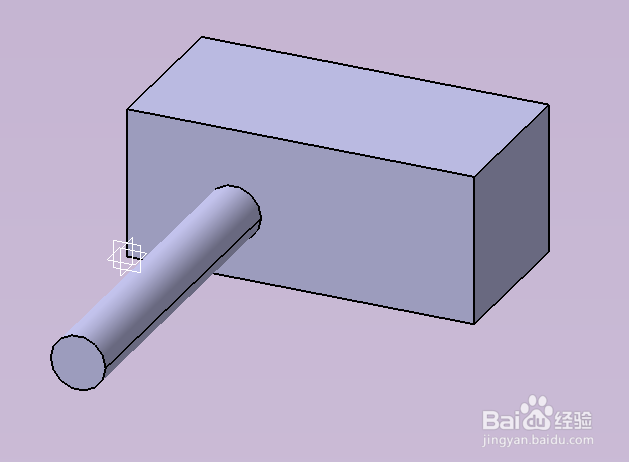 3/8
3/8“应用材料”工具一般位于软件界面下方工具栏位置,如果屏幕较小,一次显示不全,需要讲其他工具拉出,就会显示隐藏的工具,直到找到该工具。
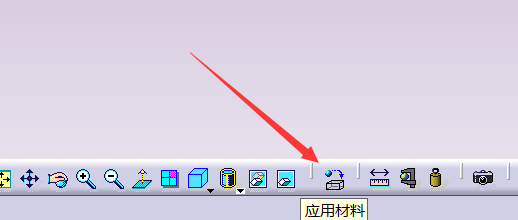 4/8
4/8如果工具全部找完,但仍找不到该工具,需要使工具栏初始化,恢复全部工具及布局。接着一点一点,将隐藏工具找出即可,这样一般可以找到该材料按钮。
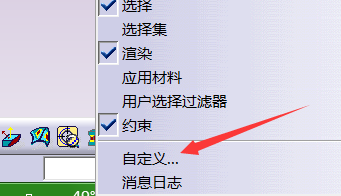
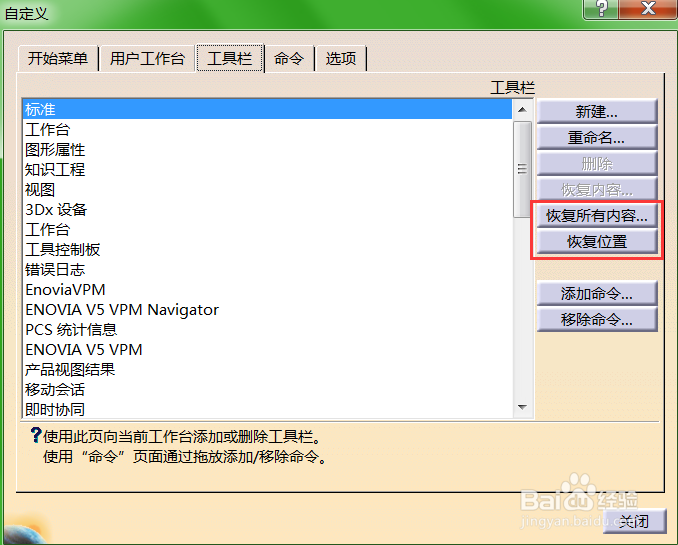 5/8
5/8此时点击应用材料按钮,可能会弹出下图2所示提示,找不到汉语的材料库,如果后期没有自己安装第三方材料库,点击确定即可使用默认库。
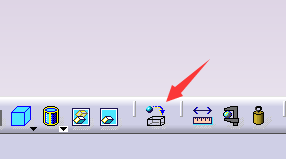
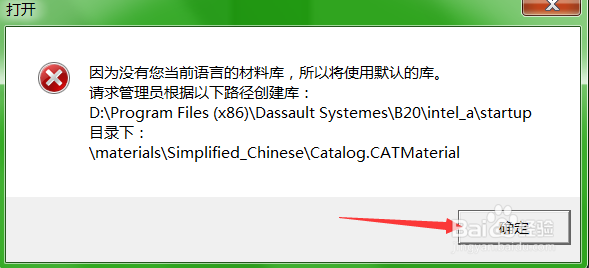 6/8
6/8打开材料库后,点击箭头所指按钮,即可更改材料目录,点击方框中内容,可以更改材料显示方式,设置显示方式为大图标或列表显示。
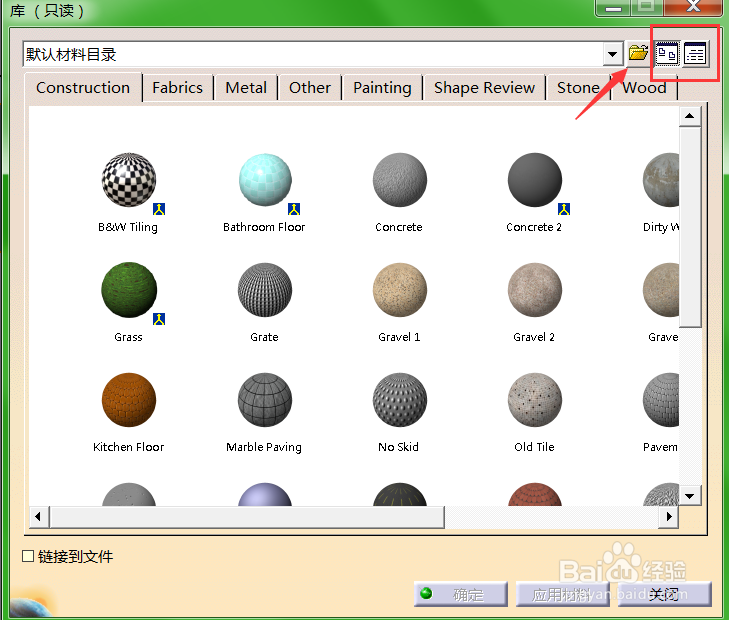 7/8
7/8这里在模型树中选择凸台1后,在材料库中选择铝材,后点击“应用材料”,就可为该凸台加上材料信息,点击确定即可退出材料编辑界面。
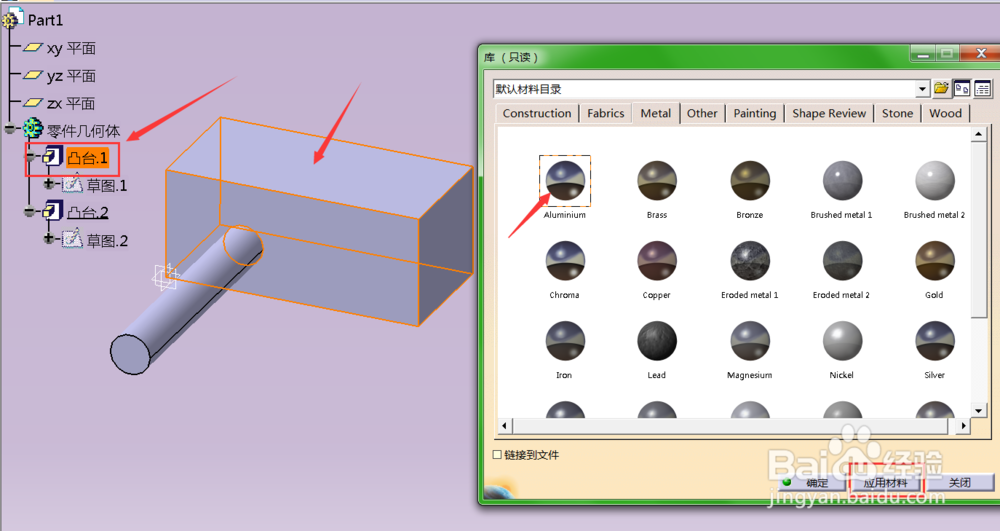
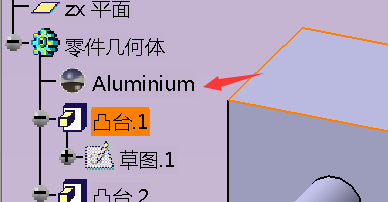 8/8
8/8此时通过视图菜单下渲染样式,找到含材料着色,点击此按钮,即可以材料属性显示模型。通过显示颜色可以发现,虽然未设置凸台2,其也有材料属性,所以对于同一个零件,只能设置一种材料属性,如想设置不同属性,须将其分为两个零件。这样如何添加材料属性,及设置视图模式,介绍完成。
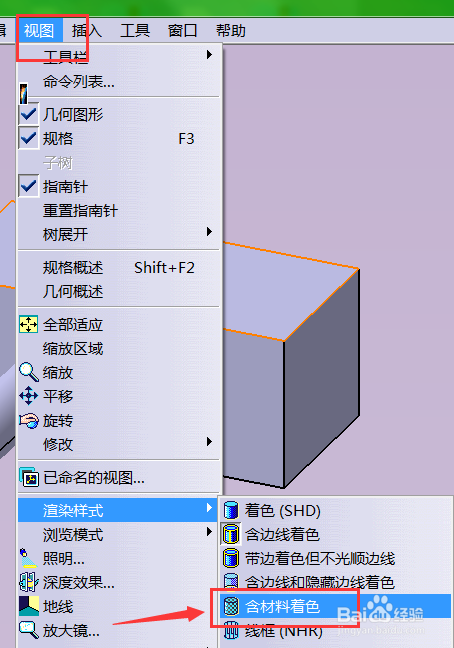
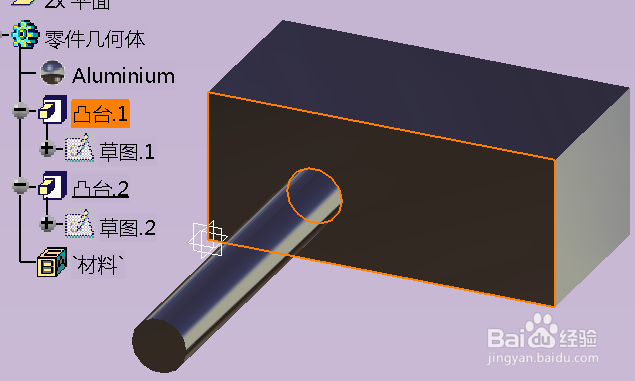 注意事项
注意事项一个零件只能设置同一种材料属性,可通过视图下渲染样式,显示三维模型材料属性。
感谢阅读,如有帮助,可以点赞、投票或收藏支持,谢谢!
CATIACATIA材料属性添加材料属性应用材料三维模型材料版权声明:
1、本文系转载,版权归原作者所有,旨在传递信息,不代表看本站的观点和立场。
2、本站仅提供信息发布平台,不承担相关法律责任。
3、若侵犯您的版权或隐私,请联系本站管理员删除。
4、文章链接:http://www.1haoku.cn/art_702687.html
 订阅
订阅